LINEでは写真や画像も送受信できますが、画像には保存期間というのがあるんです。
一度もその画像をトークから開かずにいると、2週間すると開けなくなってしまうんです。
送られてきたときは忙しくて見られなかったりして、トークの画面からの小さい画像しか見ていないときもありますよね。
そして後で見ようとして写真を開こうとすると、
画像の読み込みができません。」
と表示され、画像を開くことができなくなってしまいます。
そうなってしまうと、その画像は残念ながらもう開くことはできません。
どうしても見たい場合は、もう一度写真を送ってもらいましょう。
画像の保存期間は2週間ですが、その期間中に1度でも開いていれば、いつまでも見ることができます。
なので、大切な写真などは送られてきたときに一度開くようにしましょう。
そしてこの写真や画像はLINEの中にある「アルバム」に保存すれば、期限もなく保存できます。
そうすれば画像は消えずに保存され、機種変更をしてもずっと見られます。
そこで、アルバムに画像を保存する方法をご紹介します。
LINEの「アルバム」を利用して写真や画像を保存する
LINEのアルバムは、トークルームごとに保存できます。
トークの中に、アルバムに保存したい写真があったら、その写真をタップして開きます。

(あ、1人でトークしてますよー・・・)
写真を開いたら、左下にある共有マークをタップします。
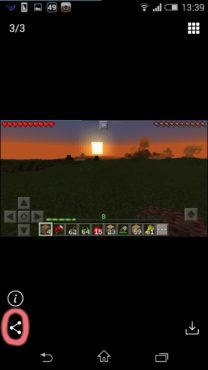
(マイクラPEの画像ですよ。夕焼けがきれい。)
共有方法を選択するウインドウが開くので、
「アルバムに保存」をタップします。
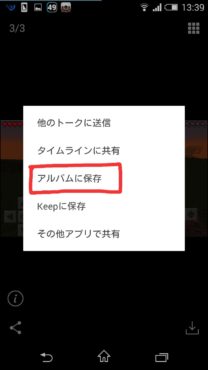
するとそのトークルーム専用のアルバムが作成できます。
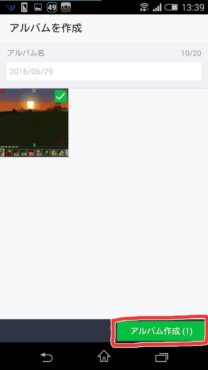
最初はアルバム名は日付になってますが、好きな名前に変えることもできます。
そして下の「アルバム作成」をタップすると、アルバムができます。
アルバムに写真を直接追加する
トークからアルバムに保存する他に、アルバムに直接写真を追加することもできます。
保存したいアルバムのトークを開き、右上のノートのマークをタップします。

「アルバム」タブをタップし、下の丸い写真マークをタップします。

スマホのギャラリーやアルバムが開くので、アルバムに追加したい写真を選び、「選択」をタップします。
LINEのアルバムが開き、
「写真を保存するアルバムを選択してください。」
という画面になるので、アルバムを選んで「選択」をタップします。
この例の場合、まだアルバムは1つしかありませんが、いくつかアルバムを作っている場合は、その写真を入れたいアルバムを選択します。
新しくアルバムを作る場合は、右上の「+」マークをタップしてアルバムを作成します。

これで写真をアルバムに追加できました。
このアルバムはLINEのサーバーに保存されるので、スマホなどを機種変更したりしてもLINEの引継ぎができれば、ちゃんと見られます。
アルバムを作成したり、作ったアルバムに写真を追加すると、トークに通知されますよ。
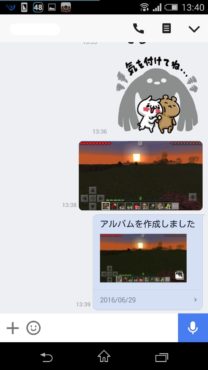
まとめ
LINEは写真や画像も無料でやりとりできるので便利ですが、やり取りしたあとは、アルバムに保存しておくといつでも見られるし、探しやすくなるのでおすすめです。


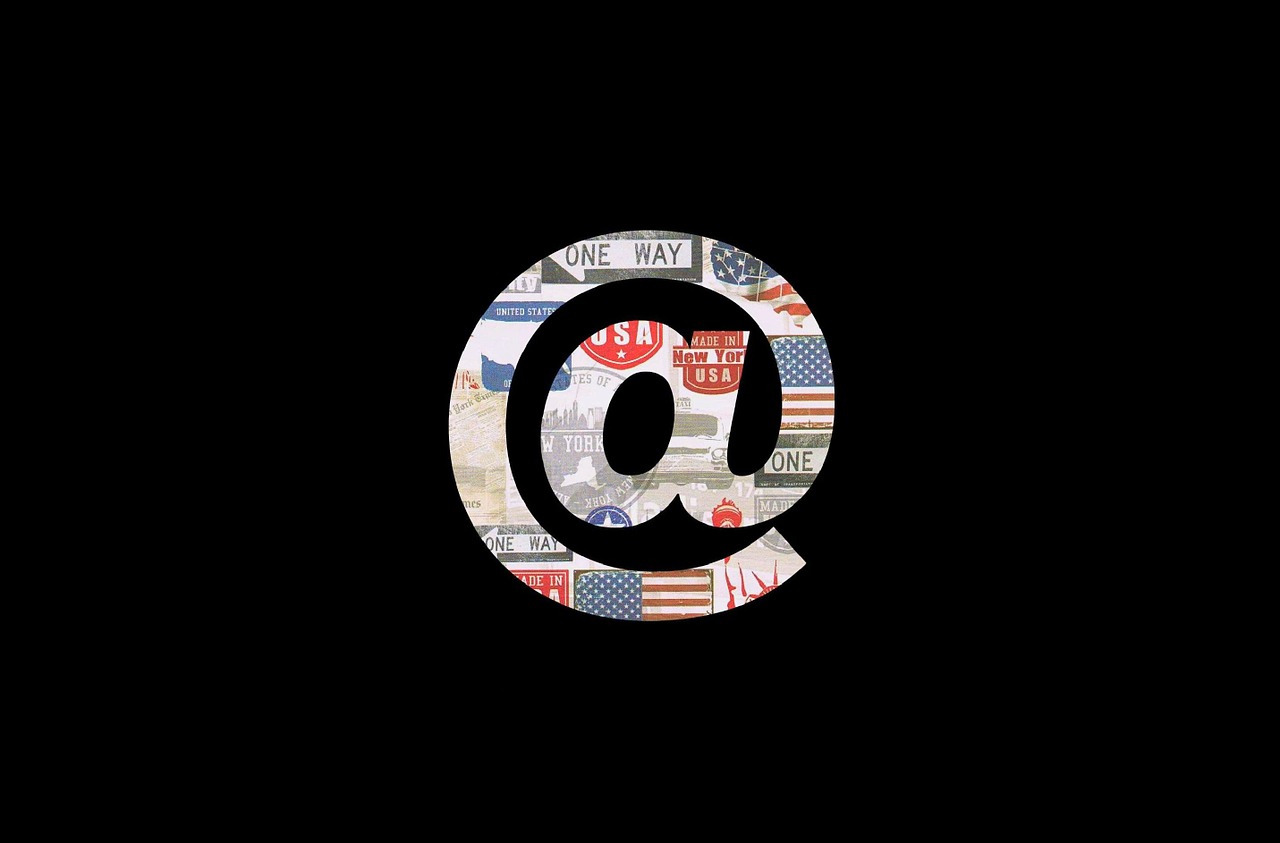
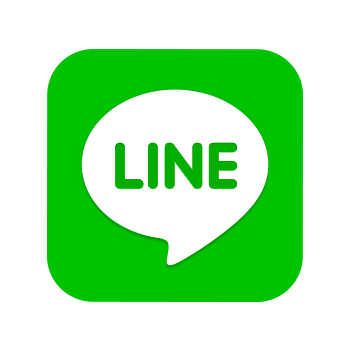
コメント